Bạn đã biết cách scan trên máy in Brother này chưa?

Trong thế giới công nghệ hiện đại ngày nay, việc sử dụng máy in đa năng không chỉ giới hạn ở việc in ấn thông thường mà còn mở rộng sang các chức năng khác như scan tài liệu. Trong số đó, máy in Brother đã trở thành một lựa chọn phổ biến nhờ sự tiện lợi và hiệu quả của nó. Bạn có thể đã sử dụng máy in Brother cho nhu cầu in ấn hàng ngày, nhưng liệu bạn đã biết cách scan trên máy in Brother chưa?
Hãy cùng Sforum khám phá cách scan trên máy in Brother dễ dàng nhưng vô cùng tiện lợi này nhé! Mời bạn theo dõi bài viết dưới đây cùng Sforum để biết cách thực hiện.

Cách scan trên máy in Brother siêu đơn giản và tiện lợi
Để thực hiện quét (scan) tài liệu trên máy in Brother, hãy đảm bảo rằng máy tính của bạn đã được cài đặt đầy đủ bộ driver mới nhất của máy in và kết nối với máy in qua cổng USB hoặc Wifi một cách chắc chắn và ổn định.

Hãy bắt đầu bằng cách nạp tài liệu, giấy hoặc hình ảnh cần scan vào máy in Brother. Nếu bạn muốn scan nhiều tài liệu thành một file duy nhất, hãy đặt chúng vào khay ADF với mặt cần scan hướng lên trên. Đối với việc scan một tài liệu, bạn có thể đặt nó trực tiếp lên mặt gương.
Lưu ý: chỉ các dòng máy in Brother MFC mới có khay ADF, trong khi dòng DCP chỉ sử dụng mặt gương.
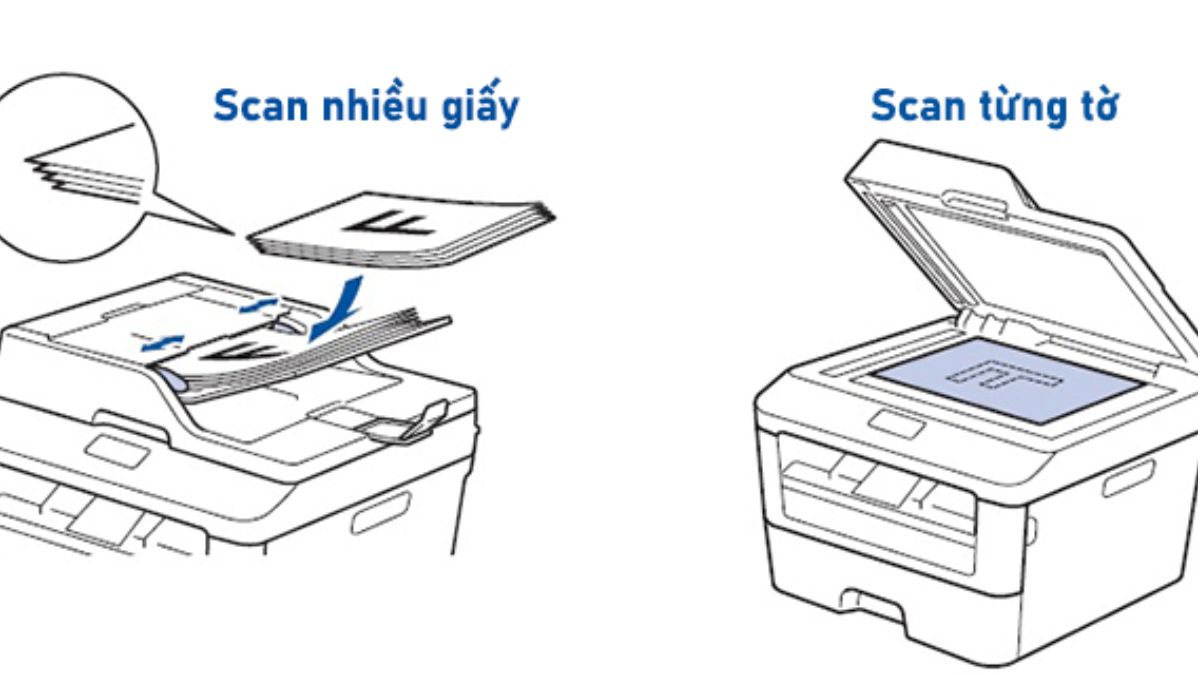
Tiếp theo, hãy nhấn nút scan trên máy in, sau đó sử dụng các phím mũi tên lên hoặc xuống để lựa chọn 'Scan to PC' và nhấn OK. Chọn 'File' hoặc 'Image' dựa vào loại tài liệu bạn muốn scan, dùng phím mũi tên để tìm và chọn máy tính đã kết nối với máy in. Sau khi chọn, nhấn OK và cuối cùng nhấn nút 'Start' trên máy in để bắt đầu quá trình scan.

Tạm kết:
Qua bài viết này, hy vọng bạn đã biết cách scan trên máy in Brother. Việc sử dụng máy in không chỉ giới hạn ở in ấn mà còn có thể mở rộng sang nhiều chức năng khác như scan, giúp công việc của bạn trở nên linh hoạt và hiệu quả hơn. Việc làm quen và tận dụng tối đa các tính năng của máy in sẽ giúp công việc của bạn trở nên thuận tiện và nhanh chóng hơn. Chúc bạn thành công với thủ thuật này nhé!
- Xem thêm: Nhà thông minh, máy in, máy in Brother
- Xem thêm: Hướng dẫn cách kết nối máy in Brother đơn giản và chi tiết nhất
[Product_Listing categoryid='845' propertyid=' customlink='https://cellphones.com.vn/nha-thong-minh.html' title='Danh sách các thiết bị Smarthome đang được quan tâm nhiều tại CellphoneS']





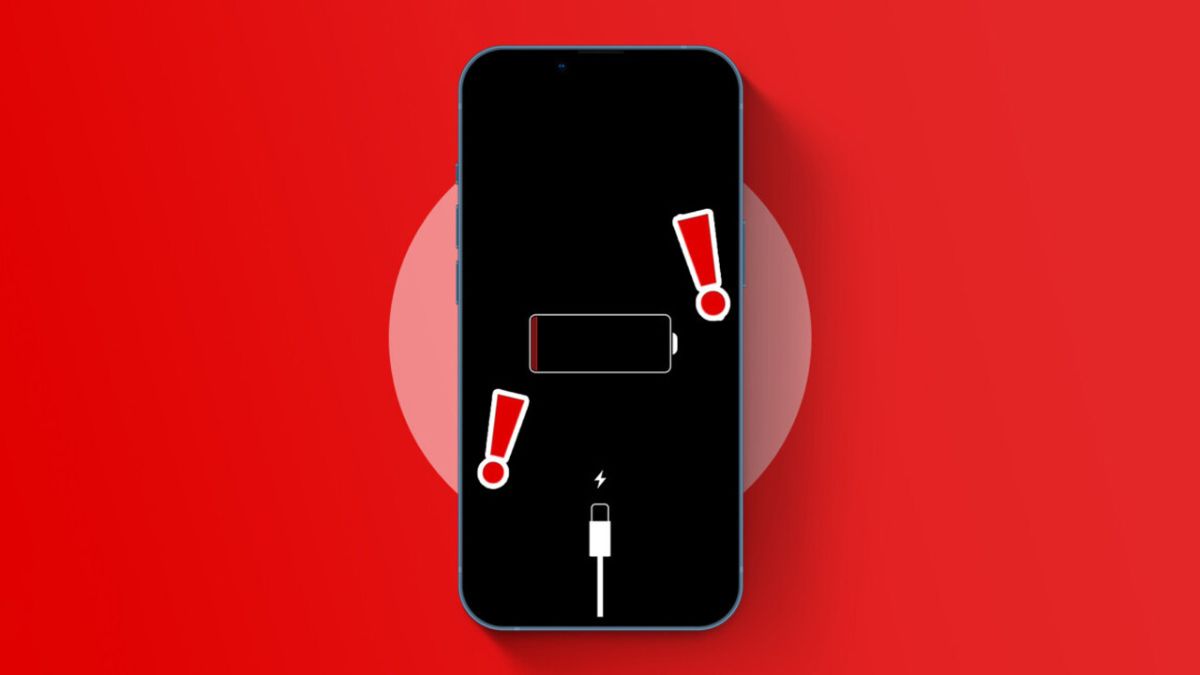

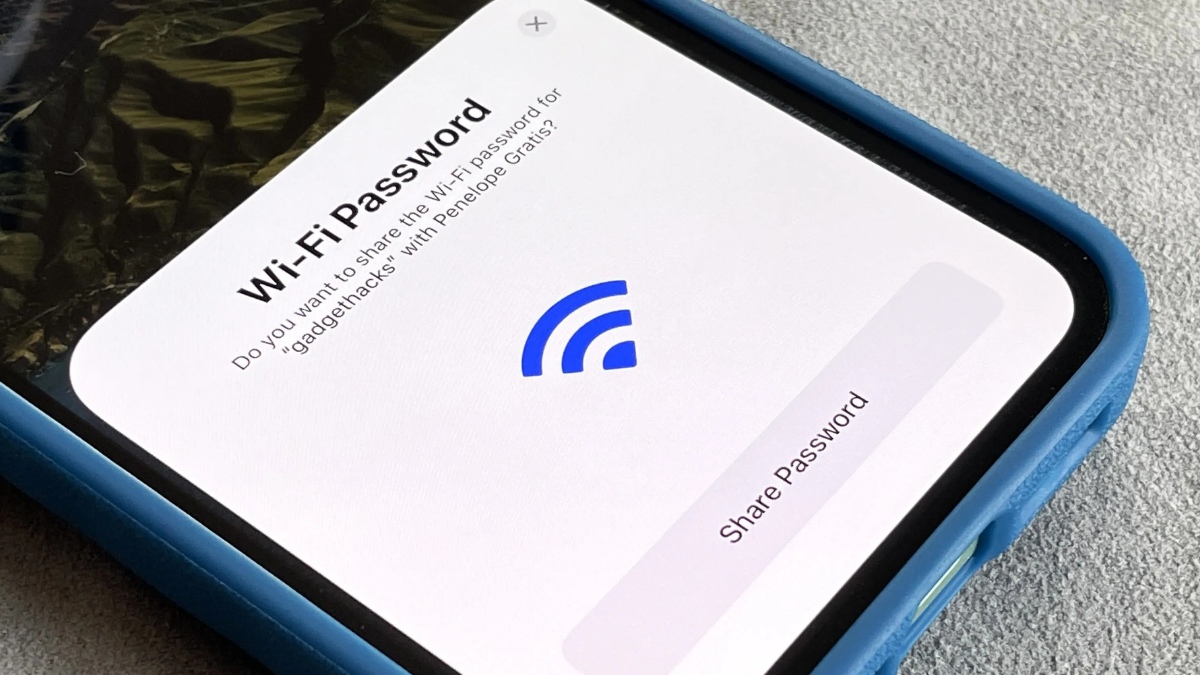
Bình luận (0)